1.Mở nhiều bảng tính cùng lúc
Nhấn phím Ctrl, click chuột phải
chọn tất cả các file Excel cần mở, bấm Enter.
2.Chuyển qua lại giữa nhiều
bảng tính
Khi phải làm việc trên nhiều bảng
tính excel cùng lúc, bạn có thể chuyển qua lại giữa các bảng bằng cách nhấn tổ
hợp phím Ctrl+Tab.
3.Thêm đường chéo trong ô
tính
Trong khi tạo bảng tính trong excel,
đôi lúc bạn muốn tạo một đường chéo trong ô. Bạn chỉ cần thực hiện như sau: Đưa
chuột lại ô cần thêm đường chéo, click chuột phải và chọn Format Cell, chuyển
sang Tab Border và
bấm vào để hiển thị đường chéo như phía dưới. Sau đó nhấn OK. Dịch vụ sửa máy tính tại nhà quận 1 sẽ hướng dẫn bạn giải quyết mọi vấn đề
4.Thêm nhiều dòng mới, cột
mới
Bạn sẽ mất nhiều thời gian nếu thêm
từng dọc hay từng cột một. Cách nhanh nhất là bạn hãy bôi đen số lượng
dòng/cột mà bạn muốn thêm, bấm Insert là
xong.
5.Thiết lập khoảng giá trị
hợp lệ cho ô
Trong khi dùng Excel, có thể có
trường bắt buộc phải nhập những con số trong quy định, ví dụ như cần phải nhập
thông tin tháng trong năm từ 1-12 và bạn không muốn người khác nhập sai con số
khác.
Cách thiết lập như sau: Click chuột
vào Data > Data
Validation. Tại Tab
Settings, mục Allow, bạn chọn Whole Number, sau đó nhập
vào các giá trị Minimum, Maximum. Sau đó, bạn có thể qua Tab Input Message, nhập
vào dòng thông báo, ví dụ: nhập dữ liệu tháng trong năm từ 1-12.
Chúc các bạn thành công trong việc sử dụng excel. Nếu có thắc mắc hãy liên hệ với chúng tôi qua dịch vụ sửa máy tính tại nhà quận 9
website: suamaytinhviet.com
website: suamaytinhviet.com
Nếu bạn đang tìm kiếm dịch vụ sửa máy tính tại nhà bạn có thể tham khảo tại đây http://suamaytinhviet.com/sua-may-tinh-tai-nha-tphcm/sua-may-tinh-tai-nha-quan-1/
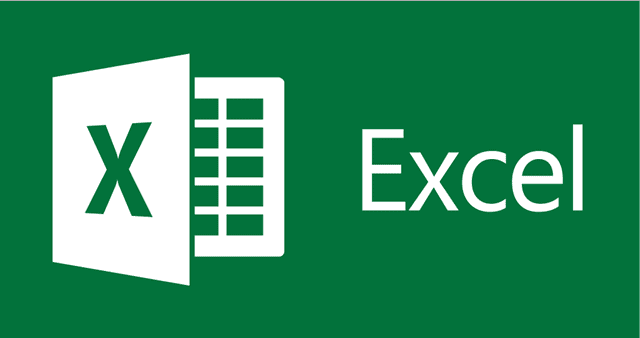

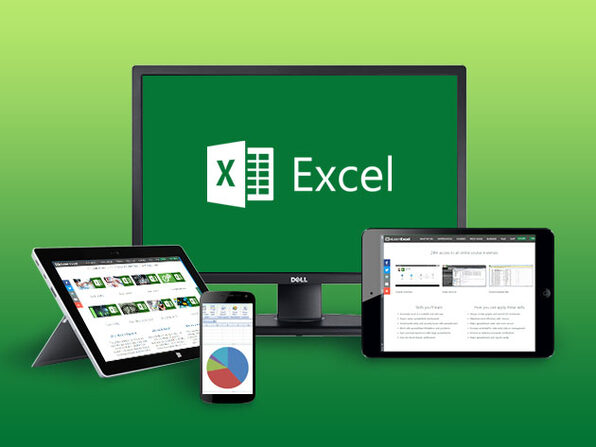
Không có nhận xét nào:
Đăng nhận xét